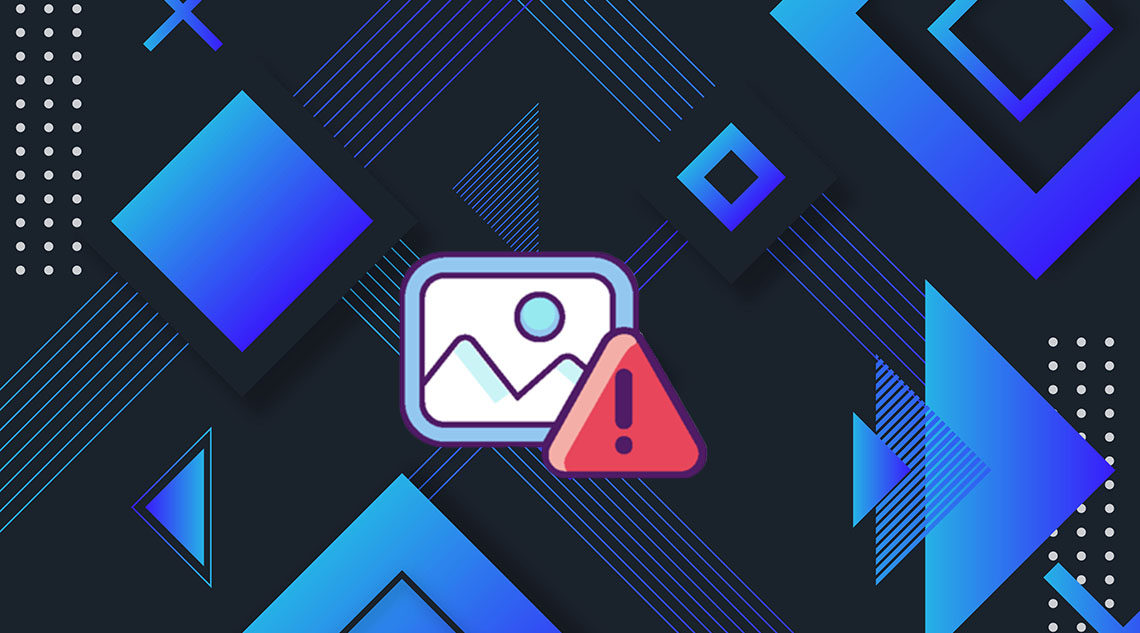
Вы видите ошибку HTTP при загрузке мультимедиа в WordPress? Эта ошибка обычно возникает, когда вы загружаете изображение или другие файлы в WordPress, используя встроенный медиа-загрузчик. В этой статье мы покажем вам, как легко исправить ошибку загрузки изображения HTTP в WordPress.
^
Что вызывает ошибку HTTP во время загрузки медиа в WordPress?
Есть ряд вещей, которые могут привести к ошибке HTTP, когда вы пытаетесь загрузить файлы с помощью WordPress Media Uploader. По сути, WordPress не может выяснить причину, и именно поэтому он отображает общее сообщение «Ошибка HTTP».
^
Огорчает то, что это сообщение об ошибке не дает никакой подсказки о том, что могло его вызвать. Это означает, что вам придется попробовать разные решения, чтобы найти причину и исправить ошибку.
При этом давайте посмотрим, как устранить неполадки и исправить ошибку HTTP во время загрузки мультимедиа в WordPress.
1. Убедитесь, что ошибка HTTP не является временной
Сначала вы должны подождать несколько минут, а затем снова попытаться загрузить файл изображения. Эта ошибка иногда вызывается необычным трафиком и нехваткой ресурсов сервера, которые автоматически исправляются на большинстве серверов WordPress.
Если это не сработает, попробуйте загрузить другой файл изображения. Если другой файл успешно загружен, попробуйте сохранить исходный файл изображения в меньшем размере и повторите загрузку.
Наконец, вы можете попробовать сохранить файл в другом формате. Например, измените jpeg на png с помощью программного обеспечения для редактирования изображений. После этого повторите попытку загрузки файла.
Если все эти шаги приводят к ошибке HTTP, то это означает, что ошибка не вызвана временным сбоем и определенно требует вашего немедленного внимания.
2. Увеличьте лимит памяти WordPress
Наиболее распространенной причиной этой ошибки является нехватка памяти, доступной для использования WordPress. Чтобы это исправить, вам нужно увеличить объем памяти, который PHP может использовать на вашем сервере.
Вы можете сделать это, добавив следующий код в ваш файл wp-config.php.
^
Этот код увеличивает ограничение памяти WordPress до 256 МБ, что будет достаточно для устранения проблем с ограничением памяти.
^
3. Измените библиотеку редактора изображений, используемую WordPress
WordPress работает на PHP, который использует два модуля для обработки изображений. Эти модули называются GD Library и Imagick. WordPress может использовать любой из них в зависимости от того, какой из них доступен.
Однако известно, что Imagick часто сталкивается с проблемами памяти, вызывающими ошибку http во время загрузки изображений. Чтобы это исправить, вы можете сделать библиотеку GD своим редактором изображений по умолчанию.
Вы можете сделать это, просто добавив этот код в файл functions.php вашей темы или в плагин для конкретного сайта.
^
После добавления этого кода вы можете повторить попытку загрузки файлов с помощью средства загрузки мультимедиа. Если это не решает проблему, вы можете удалить этот код и попробовать другие методы, описанные в этой статье.
4. Использование метода .htaccess
Этот метод позволяет вам контролировать, как Imagick использует ресурсы сервера. Многие провайдеры виртуального хостинга ограничивают способность Imagick использовать несколько потоков для более быстрой обработки изображений. Однако это может привести к ошибке http при загрузке изображений.
Легким решением будет добавить следующий код в ваш файл .htaccess:
^
Этот код просто ограничивает Imagick в использовании одного потока для обработки изображений.
Мы надеемся, что эта статья помогла вам исправить ошибку HTTP во время загрузки медиафайлов в WordPress. Вы также можете ознакомиться с нашим руководством по устранению неполадок WordPress, а также с окончательным списком наиболее распространенных ошибок WordPress и способов их устранения.


